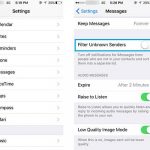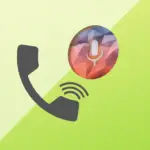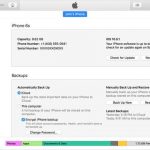Tabla de contenidos
En tu iPhone, puedes guardar números de teléfono con un nombre de contacto para que cuando recibas una llamada o un mensaje, sepas quién está tratando de contactarte sin tener que memorizar su número.
Desafortunadamente, a veces los números que guardaste con los nombres de los contactos dejan de mostrar los nombres de los contactos y sólo los números.
Por ejemplo, si guardaste el número de John como (541) 754-3010, cuando John te envía un mensaje o te llama, el nombre de John no aparece, sólo su número. Puede ser muy confuso cuando recibes un texto porque no sabrás de quién es.
Además, puede llevarte mucho tiempo darte cuenta de que tus amigos están tratando de contactarte porque puedes pensar que es un número al azar.
Los números de la razón solamente se muestran
La razón por la que tus mensajes de iPhone muestran números de teléfono pero no nombres de contactos es que iCloud tiene problemas para sincronizar tus números con su nombre. Esto hace que sólo aparezcan los números cuando recibes un texto. Para solucionarlo, tendrás que sincronizar tus contactos de iCloud con tu iPhone.
1. Apagar iCloud
La primera forma de solucionar este problema es apagar y encender los contactos de iCloud. Al hacer esto se reiniciará la sincronización entre tu iCloud y tu iPhone, por lo tanto, permitiendo que los nombres de tus contactos aparezcan cada vez que recibas un mensaje.
Para reiniciar iCloud:
- Ir a Ajustes .
- Haga clic en su Nombre .
- Seleccione iCloud .
- Desactivar Contactos . Aquí, se le preguntará qué le gustaría hacer con los contactos de iCloud previamente sincronizados en su dispositivo.
- Seleccionar Borrar .
- Conectar Contacto .
- Seleccionar Fusionar . Tendrás que esperar un tiempo para que tus contactos se sincronicen con tu iPhone. Una vez que tus contactos se hayan sincronizado con tu iPhone, puedes pedirle a alguien que te envíe un mensaje para comprobar si aparece su nombre en lugar de su número de contacto.
2. Actualizar los nombres de los contactos
Como el problema está relacionado con la aplicación del teléfono y almacena tus contactos, puedes solucionar el problema desde aquí. Para intentar restaurar los nombres de los contactos, puedes editarlos y añadirles un nombre. Esto debería restaurar el nombre de todos tus contactos.
Para editar los contactos del teléfono:
- Golpee un contacto.
- Tocar Editar .
- Asignar un nombre a un contacto.
- Tocado Hecho. Compruebe si el nombre de todos los demás contactos ha sido restaurado.
3. Force Quite Message App
Como el problema viene de la aplicación del mensaje, lo siguiente que puedes hacer es dejar la aplicación. Cuando usas tu iPhone, utilizas una pérdida de aplicaciones sin cerrarlas y reiniciarlas y esto puede causar que persistan muchos problemas.
Para que la aplicación sea completa: borra la pantalla de inicio; borra la aplicación de mensajes; abre la aplicación de mensajes. Desde aquí, puedes comprobar si aparecen los nombres de los contactos.
4. Salir de iCloud
Si el problema es causado por iCloud, el registro y luego de nuevo en iCloud podría resolver el problema. Si hay un error que está causando problemas de sincronización en iCloud y tus contactos, tendrás que cerrar sesión.
Para firmar la salida de iCloud:
- Ir a Ajustes .
- Haz clic en tu nombre .
- Tap Firmar la salida .
- Introduce la contraseña de tu ID de Apple.
- Desactivar . Enciende los datos que quieres guardar en tu iPhone.
- Tap Firmar la salida .
- Toque Sign Out de nuevo para confirmar que desea firmar la salida de iCloud .
- Introduce tu ID de Apple y tu contraseña.
- Toca «Sign in» (Entrar). Compruebe si sus mensajes siguen mostrando los números sin los nombres de los contactos.
5. Restablecer la configuración de la red
Restablecer la configuración de la red puede solucionar el problema porque afecta a los contactos. Restablecer esto puede restaurar los nombres de tus contactos.
- Haz clic en Configuración .
- Ir a General .
- Ir a Reiniciar .
- Haz clic en Restablecer la configuración de la red .
- Ponga su código de acceso . Aparecerá un mensaje diciendo «Esto borrará todas las configuraciones de la red, devolviéndolas a los valores de fábrica».
- Toque Reset Network Settings .